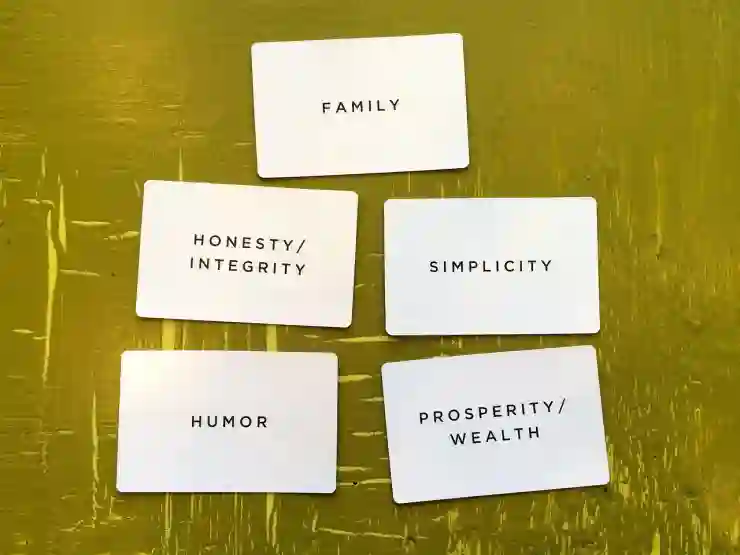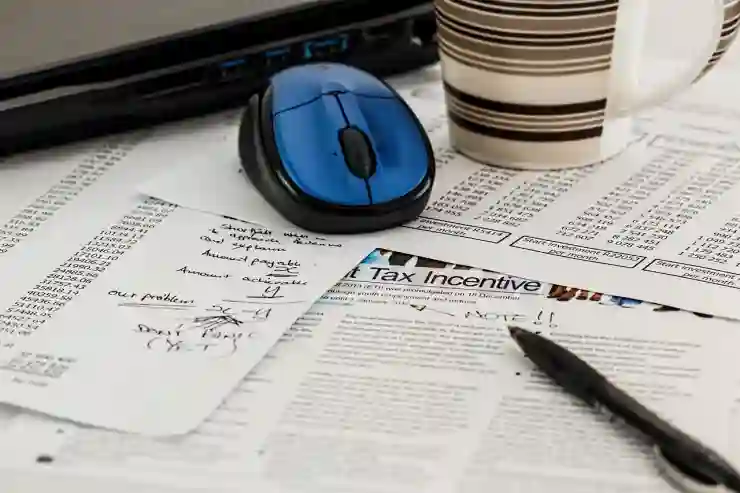모바일 크롬 브라우저를 사용하다 보면 때때로 필요한 팝업이 차단되는 경우가 있습니다. 이러한 팝업은 종종 유용한 정보나 기능을 제공하기 때문에, 이를 해제하는 방법을 아는 것은 매우 중요합니다. 다행히도 모바일 크롬에서는 간단한 설정을 통해 팝업 차단을 해제할 수 있습니다. 이 글에서는 모바일 크롬에서 팝업 차단을 해제하는 방법을 자세히 알아보겠습니다. 정확하게 알려드릴게요!
모바일 크롬에서 팝업 차단 해제하기
크롬 설정 메뉴 접근하기
모바일 크롬에서 팝업 차단을 해제하려면 먼저 브라우저의 설정 메뉴에 접근해야 합니다. 이를 위해 모바일 기기에서 크롬 앱을 실행한 후, 오른쪽 상단에 위치한 세 개의 점 아이콘(메뉴 버튼)을 클릭합니다. 그러면 여러 가지 옵션이 나타나는데, 여기서 ‘설정’을 선택해야 합니다. 이 과정은 매우 직관적이며, 사용자는 쉽게 필요한 메뉴를 찾을 수 있습니다. 설정 메뉴로 들어가면 다양한 옵션들이 나열되며, 이 중에서도 ‘사이트 설정’ 항목을 찾아 클릭하는 것이 중요합니다.
사이트 설정에서 팝업 옵션 찾기
사이트 설정으로 들어가면 여러 가지 웹사이트 관련 설정을 조정할 수 있습니다. 이곳에서 ‘팝업 및 리디렉션’이라는 항목이 있을 것입니다. 이 항목을 클릭하면 현재 팝업 차단 상태와 함께 팝업 허용 여부를 조정할 수 있는 옵션이 보입니다. 기본적으로는 ‘차단됨’으로 설정되어 있을 텐데, 이를 변경하기 위해서는 해당 옵션을 클릭하여 ‘허용’으로 바꿔주면 됩니다. 이렇게 하면 이제부터는 특정 웹사이트가 팝업을 생성할 수 있게 되며, 유용한 정보나 기능들을 놓치지 않을 수 있습니다.
특정 사이트에서만 팝업 허용하기
모바일 크롬에서는 모든 웹사이트의 팝업을 허용하지 않고도 특정 사이트에서만 허용하는 방법도 제공합니다. 위의 단계에서 ‘팝업 및 리디렉션’ 항목에 들어간 후 하단에 있는 ‘허용된 사이트’ 목록이나 ‘차단된 사이트’ 목록을 확인해보세요. 여기서 ‘+’ 버튼이나 추가 버튼을 눌러 원하는 사이트를 입력하면 그 사이트에서는 팝업이 허용되도록 설정할 수 있습니다. 이런 방식으로 필요하지 않은 사이트들의 불필요한 팝업은 차단하면서도 중요한 정보는 제대로 받을 수 있으니 유용합니다.
브라우저 업데이트 확인하기
모바일 크롬의 성능과 기능은 최신 버전일수록 더 향상됩니다. 따라서 팝업 차단 해제를 포함한 여러 기능이 정상적으로 작동하지 않는다면, 브라우저 업데이트가 필요할 수 있습니다. Google Play 스토어에 접속하여 검색창에 ‘크롬’이라고 입력한 후 업데이트가 가능한지 확인합니다. 최신 버전을 설치하면 안정성과 보안성이 강화되어 사용자 경험이 더욱 개선될 뿐 아니라, 새로운 기능도 추가될 가능성이 높습니다.
앱 업데이트 방법 살펴보기
앱 업데이트는 매우 간단합니다. Google Play 스토어에서 ‘내 앱 및 게임’ 섹션으로 이동하여 설치된 앱 목록 중 크롬 브라우저를 찾습니다. 여기서 업데이트 버튼이 활성화되어 있다면 이를 클릭하여 최신 버전으로 쉽게 업그레이드 할 수 있습니다. 만약 자동 업데이트 기능이 활성화되어 있다면 별도로 신경 쓰지 않아도 항상 최신 버전을 유지할 수 있어 편리합니다.
버전 확인 후 문제 해결하기
브라우저의 버전을 확인하는 방법은 매우 간단합니다. 크롬 앱 내의 설정 메뉴로 들어가서 하단까지 스크롤하면 ‘정보’ 또는 ‘크롬 정보’라는 항목이 있습니다. 여기서 현재 설치된 버전을 확인할 수 있으며, 만약 문제가 발생하고 있다면 이 정보를 통해 지원 센터에 문의하거나 관련 포럼에서 해결책을 찾아볼 수도 있습니다.
최신 기능 활용하기
최신 버전의 모바일 크롬에서는 기존보다 더 많은 사용자 친화적인 기능들이 제공되고 있으므로 주기적으로 업데이트하는 것이 중요합니다. 이러한 최신 기능들은 페이지 로딩 속도를 높이고 사용자 경험을 개선하며 보안을 강화하는 데 기여합니다. 또한 새로운 UI 요소나 편리한 도구들이 포함되어 있기 때문에 자연스럽게 다양한 웹사이트를 이용하면서 업무 효율성을 높일 수 있는 기회가 생깁니다.

모바일 크롬에서 팝업 차단 해제하는 방법을 완벽하게 아는 법
쿠키 및 데이터 관리하기
팝업 차단 해제를 원활하게 수행하기 위해서는 쿠키와 데이터 관리 또한 필수적입니다. 종종 캐시된 데이터나 오래된 쿠키 때문에 문제가 발생할 수 있기 때문입니다. 따라서 정기적으로 브라우저 데이터를 삭제하거나 관리하는 것이 좋습니다. 이 과정을 통해 속도가 느려지는 문제나 특정 웹사이트와 관련된 오류를 줄일 수 있으며, 궁극적으로 더 쾌적한 인터넷 사용 환경을 만들어 줍니다.
브라우저 캐시 삭제하기
브라우저 캐시는 자주 방문하는 웹페이지의 데이터를 저장함으로써 페이지 로딩 속도를 높이는 역할을 합니다만, 시간이 지나면서 불필요한 데이터로 쌓일 경우 오히려 성능 저하를 초래할 수도 있습니다. 모바일 크롬 내에서 ‘설정’ -> ‘개인정보’ -> ‘인터넷 사용 기록 삭제’를 선택하여 캐시와 쿠키 등 필요한 데이터를 선택적으로 삭제해 주세요.
쿠키 관리 방법 이해하기
쿠키는 웹사이트가 사용자에게 맞춤형 서비스를 제공하도록 돕는 중요한 요소입니다만, 때때로 개인 정보 보호 측면에서 우려되는 부분도 존재합니다. 쿠키 관리를 통해 어떤 정보를 저장할지 선택할 수 있으며, 이를 통해 보다 안전하게 인터넷 서핑을 즐길 수 있습니다. 특히 로그인 정보를 저장하거나 특정 웹사이트의 이용 약관 동의를 반복해서 하지 않도록 하는 데 큰 도움이 됩니다.
데이터 저장 정책 검토하기
마지막으로 각 웹사이트마다 데이터 저장 정책이 다르므로 이에 대한 이해가 필요합니다. 개인정보 보호법이나 관련 규정을 준수하는지를 살펴보면서 어떤 데이터를 어떻게 사용할 것인지 명확히 해야 합니다. 이는 사용자에게 맞춤형 서비스 제공뿐만 아니라 자신의 개인정보를 보호받기 위한 필수 과정입니다.
안전하게 팝업 허용 활용하기
팝업 차단 해제 후에도 안전성을 고려해야 합니다.
웹사이트 간의 링크 이동 시 의심스러운 사이트로 연결되는 것을 방지하고, 피싱이나 악성 코드 공격 등에 대비해야 합니다.
이를 위해 신뢰할 수 있는 출처의 링크만 클릭하고 불필요한 개인 정보를 요구하는 사이트에는 각별히 주의를 기울여야 합니다.
또한 공공 Wi-Fi를 사용할 경우 VPN과 같은 추가적인 보안 장치를 사용하는 것도 좋은 방법입니다.
신뢰할 수 있는 사이트 리스트 작성하기
자주 방문하는 신뢰할 만한 웹사이트 리스트를 작성해 두고 그곳에서는 안심하고 팝업을 허용하도록 하는 것도 좋은 전략입니다.
특히 금융 거래와 관련된 사이트라면 더욱더 주의를 기울여야 하며,
리스트에 없는 낯선 URL은 가급적 피하는 것이 좋습니다.
이러한 리스트 작성은 정기적인 점검과 함께 이루어져야 하며,
새로운 안전 문제 발생 시 즉각 수정해야 합니다.
사용자 리뷰와 평가 참고하기
웹사이트 이용 전 다른 사용자들의 리뷰나 평가를 참고하여 해당 사이트의 신뢰성을 판단하는 것도 매우 중요합니다.
많은 경우 부정적인 리뷰는 해당 사이트에 대한 경각심을 주고,
다음 번에는 좀 더 안전하게 인터넷 서핑 할 수 있도록 도와줍니다.
따라서 사용자의 의견과 평가는 소중하게 여겨져야 하며,
이를 기반으로 결정을 내리는 습관이 필요합니다.
보안 프로그램 활용법 알아두기
마지막으로 모바일 디바이스에 보안 프로그램이나 안티 바이러스 소프트웨어를 설치하여 인터넷 사용 시 더욱 안전하게 보호받도록 해야 합니다.
이는 특히 공공장소나 낯선 네트워크 환경에서 유용하며,
추가적인 보안을 제공함으로써 사용자의 개인정보와 디바이스 자체를 지킬 수 있게 됩니다.
각종 사이버 공격이나 맬웨어 감염 등을 예방할 뿐 아니라,
신뢰성 있는 프로그램은 정기적인 검사 및 실시간 감시 서비스를 제공하므로 적극 활용하는 것이 좋습니다
마지막으로
모바일 크롬에서 팝업 차단 해제는 유용한 정보와 기능을 놓치지 않기 위한 중요한 과정입니다. 그러나 이 과정을 진행하면서도 보안과 개인정보 보호에 유의해야 합니다. 안전한 웹 서핑을 위해 신뢰할 수 있는 사이트만 허용하고, 정기적으로 브라우저를 업데이트하며 쿠키 및 데이터를 관리하는 것이 필요합니다. 이러한 조치를 통해 보다 안전하고 쾌적한 인터넷 사용 환경을 구축할 수 있습니다.
참고할만한 추가 자료
1. 구글 크롬 공식 도움말 센터: 팝업 차단 및 설정 관련 정보 제공
2. 모바일 보안 관련 블로그: 최신 보안 트렌드와 팁 공유
3. 사용자 리뷰 플랫폼: 웹사이트의 신뢰성 평가 확인 가능
4. 안티바이러스 소프트웨어 비교 사이트: 다양한 보안 프로그램의 장단점 분석
5. 개인정보 보호 관련 법률 정보: 사용자 권리 및 보호 규정 이해하기
중요 사항 정리
모바일 크롬에서 팝업 차단 해제를 위해서는 설정 메뉴 접근, 사이트별 허용 설정, 브라우저 업데이트가 필수입니다. 또한, 쿠키 및 데이터 관리를 통해 성능을 최적화하고, 신뢰할 수 있는 웹사이트에서만 팝업을 허용하는 것이 중요합니다. 마지막으로, 항상 보안 프로그램을 활용하여 안전한 인터넷 사용 환경을 유지해야 합니다.
자주 묻는 질문 (FAQ) 📖
Q: 모바일 크롬에서 팝업 차단을 어떻게 해제하나요?
A: 모바일 크롬에서 팝업 차단을 해제하려면, 크롬 앱을 열고 오른쪽 상단의 세 점 메뉴를 클릭한 후 ‘설정’으로 이동합니다. ‘사이트 설정’을 선택하고 ‘팝업 및 리디렉션’을 찾아 들어가면, 팝업 차단을 해제할 수 있는 옵션이 있습니다. 해당 옵션을 활성화하면 팝업이 허용됩니다.
Q: 특정 웹사이트의 팝업만 허용할 수 있나요?
A: 네, 특정 웹사이트의 팝업만 허용할 수 있습니다. ‘팝업 및 리디렉션’ 설정에서 ‘허용’ 항목에 원하는 웹사이트 주소를 추가하면 됩니다. 이렇게 하면 해당 웹사이트에서 발생하는 팝업은 차단되지 않고 허용됩니다.
Q: 팝업 차단 해제 후에도 여전히 팝업이 차단되는데, 어떻게 해야 하나요?
A: 팝업 차단을 해제했음에도 불구하고 여전히 문제가 발생한다면, 다른 브라우저 확장 프로그램이나 앱이 영향을 미칠 수 있습니다. 또한, 브라우저 캐시나 데이터가 문제를 일으킬 수 있으므로 설정 메뉴에서 ‘개인정보 및 보안’ 섹션으로 가서 ‘브라우징 데이터 삭제’를 선택해 캐시와 쿠키를 삭제해보세요. 이후 다시 시도해 보시면 도움이 될 수 있습니다.